ps将彩色照片处理成复古色调
来源:sc115.com | 280 次浏览 | 2015-10-12
标签: 色调 复古
本文除了和大家分享怎样用 Photoshop将彩色照片处理成怀旧的复古照片外,还有一个很重要的观念,就是怎样充分利用Photoshop中的智能图层、调整图层、图层蒙版,在不破坏原始图像的情况下处理图片,虽然步骤会多了些,但可以保留原始影像,以备日后的不时之需。
出自:PS酒吧 作者:梅干
开启任一影像,对著"背景"层按鼠标右键,选择"复制图层”选项,并点选"背景 拷贝"层,再执行菜单 图层 / 智慧型物件/ 转换成智慧型物件,做完后在"背景 拷贝"图示的右下角则会出现一个黑白小图示,表示该图层为智慧型图层。
Step2
接下来选择 菜单 “滤镜 / 杂色/ 提高杂色”,进入后并将下方的"单色”勾选起来,在总量的部分可自行调整,这边主要是来营造出,相片放久产生粗躁的感觉。
Step3
在"背景 拷贝"层上,新增一个"渐层对应”的调整图层,并将渐层设为由黑到白,如效果图下。
出自:PS酒吧 作者:梅干
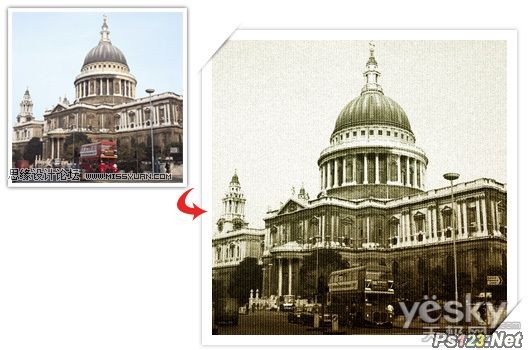
开启任一影像,对著"背景"层按鼠标右键,选择"复制图层”选项,并点选"背景 拷贝"层,再执行菜单 图层 / 智慧型物件/ 转换成智慧型物件,做完后在"背景 拷贝"图示的右下角则会出现一个黑白小图示,表示该图层为智慧型图层。
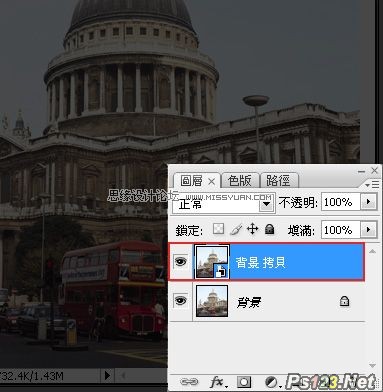
Step2
接下来选择 菜单 “滤镜 / 杂色/ 提高杂色”,进入后并将下方的"单色”勾选起来,在总量的部分可自行调整,这边主要是来营造出,相片放久产生粗躁的感觉。
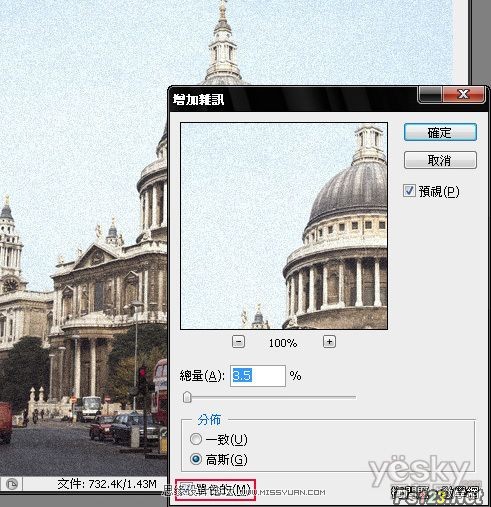
Step3
在"背景 拷贝"层上,新增一个"渐层对应”的调整图层,并将渐层设为由黑到白,如效果图下。
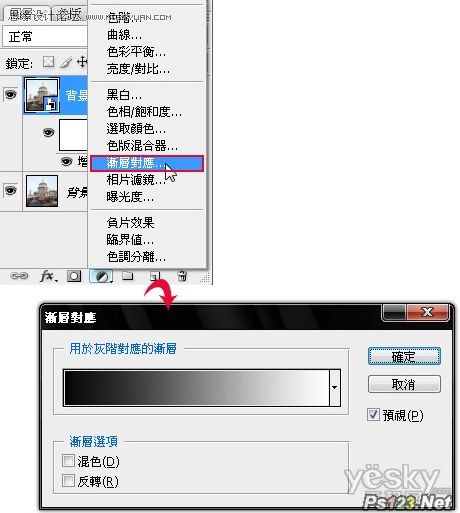
搜索: 色调 复古
- 上一篇: ps打造非常柔美的淡褐色海景人物图片
- 下一篇: ps调出模特图片流行的欧美红褐色
- 最热-照片调色
 大胆女人人体图片
大胆女人人体图片 胆大黑丝袜美女图片
胆大黑丝袜美女图片 东京富士山图片
东京富士山图片 黄色香蕉高清图片
黄色香蕉高清图片 古光疗法式美甲图片
古光疗法式美甲图片 舞台幕布图片
舞台幕布图片 牛奶酥饼图片
牛奶酥饼图片 小提琴局部图片
小提琴局部图片 水果蔬菜图片
水果蔬菜图片